Excel 表格固定栏技巧大揭秘,轻松应对滑动难题
在日常工作和学习中,我们常常会用到 Excel 表格来处理数据,当表格内容较多需要滑动查看时,标题栏也随之滑动往往会给我们带来不便,别担心,下面就为您详细介绍 Excel 表格固定标题栏不动的实用方法。
要实现 Excel 表格标题栏固定不动,其实操作并不复杂,首先打开您需要操作的 Excel 表格,找到“视图”选项卡,在“视图”选项卡中,您能看到“冻结窗格”这个功能,点击它之后会出现“冻结首行”“冻结首列”和“冻结拆分窗格”三个选项。
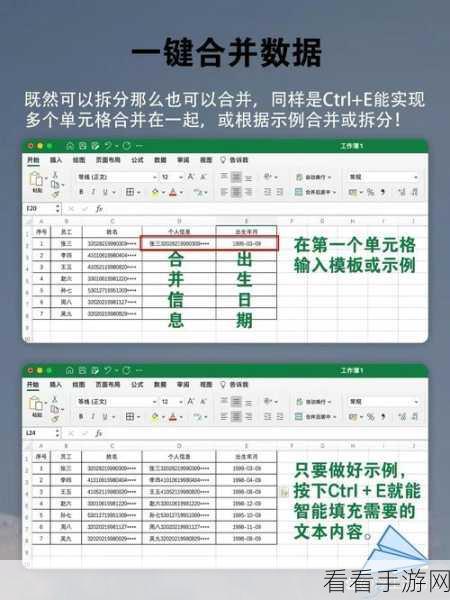
如果您只想固定表格的第一行标题栏,那就直接选择“冻结首行”,这样,无论您向下滑动多少行,第一行的标题栏始终会固定显示在屏幕的最上方,方便您查看每一列对应的数据。
要是您希望固定表格的第一列标题栏,那就点击“冻结首列”,如此一来,无论您向右滑动多少列,第一列的标题栏都会稳稳地停留在屏幕最左侧,让您清晰知晓每一行对应的数据信息。

而当您既想固定表格的第一行又想固定第一列标题栏,或者需要固定其他特定的行或列时,就选择“冻结拆分窗格”,操作方法是先选中您想要固定行和列交叉的单元格,然后再点击“冻结拆分窗格”,比如说,如果您想固定前两行和前两列,那就选中第三行第三列交叉处的单元格,接着执行冻结操作。
通过以上这些简单的步骤,您就能轻松解决 Excel 表格标题栏跟随滑动的问题,大大提高数据处理的效率和准确性,希望这些方法能对您有所帮助,让您在使用 Excel 表格时更加得心应手!
参考来源:日常工作经验总结及 Excel 官方帮助文档。
